修復 Xbox One 卡在綠色加載屏幕上的問題
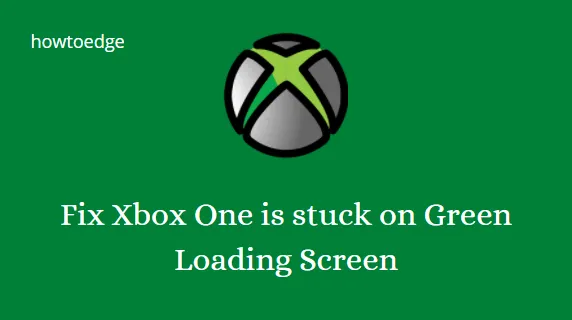
在玩 Xbox 時,一些玩家報告出現綠色加載屏幕,導致他們無法繼續遊戲。可能有多種因素導致此問題的發生。但是,在大多數情況下,這與損壞或丟失的啟動文件有關,這些文件阻止 Xbox 正常啟動,導致 Xbox 在綠色徽標屏幕上凍結。
如果 Xbox One 在嘗試啟動時卡在綠色加載屏幕上,通常會遇到“綠屏死機”。儘管這並不是一個罕見的問題,但網絡上有幾篇文章討論了這個問題。本指南提供了一些有效的解決方案,因此您可以解決此問題並繼續享受 Xbox 遊戲。
Xbox One 卡在綠色加載屏幕上
要解決綠色加載屏幕問題,請使用以下方法:
1]硬重置Xbox One
在繼續進行任何其他修復之前,您應該先嘗試此操作。綠屏可能是暫時的問題,硬重置應該可以解決它。
要硬重置您的 Xbox One,請使用以下步驟:
- 按住主機的電源按鈕幾秒鐘。
- 除非出現嚴重問題,否則一段時間後將會重新啟動。
- 之後,您將不會看到綠屏。如果這沒有幫助,請轉到下一個修復。
該方法已被許多遇到 Xbox One 綠屏的用戶證實有效。您可能需要重複該過程多次才能使其正常工作。其他人則表示,只有在第二次嘗試時才有效。
2]離線更新系統
通過 Xbox 離線系統更新,您可以將文件下載到 USB 閃存驅動器並使用它來更新您的主機。下載文件後,必須將文件安裝到您的控制台上。
離線更新系統需要滿足以下先決條件:
- 互聯網連接和帶 USB 端口的 Windows PC。
- USB 閃存驅動器必須至少有 6GB 空間並格式化為 NTFS。
- USB 閃存驅動器上不應有任何其他文件。
4]執行恢復出廠設置
如果上述方法均無法解決 Xbox One 綠屏問題,則只能通過將設備恢復出廠設置來解決該問題。重要的是要記住,恢復出廠設置會擦除您的所有數據,因此這可能不是您想要的。
要重置您的 Xbox One,請按照下列步驟操作:
- 關閉您的 Xbox 主機。為此,請按住Xbox鍵按鈕約 10 秒鐘。
- 當設備關閉時,按住綁定/同步鍵以及彈出按鈕和電源按鈕,直到設備發出兩聲蜂鳴聲。
- 當您聽到蜂鳴聲時鬆開按鈕,您將看到屏幕上出現一個菜單。
- 使用方向鍵導航至“重置此 Xbox”部分,然後按A繼續
- 按“刪除所有內容”按鈕上的A後,將開始恢復出廠設置。
為什麼 Xbox One 會出現綠屏死機?
Xbox 綠屏死機的原因尚未得到證實,但一些可能的可能性包括:
- 在遊戲過程中,如果主機的硬盤損壞或損壞,您可能會在 Xbox 上遇到綠屏。
- 如果 Xbox 設備和 Windows 服務器之間存在通信問題,也可能會出現綠屏死機。
- 如果安裝中斷或失敗,可能會遇到綠屏死機。



發佈留言